二维码怎么制作?无需专业软件,Word轻松搞定,人人都能学会
二维码在我们的生活中很常见,其实是非常容易制作的,也不需要非常专业的软件,下面就来教大家使用Word制作二维码的技巧,方法简单,一起来看看吧。
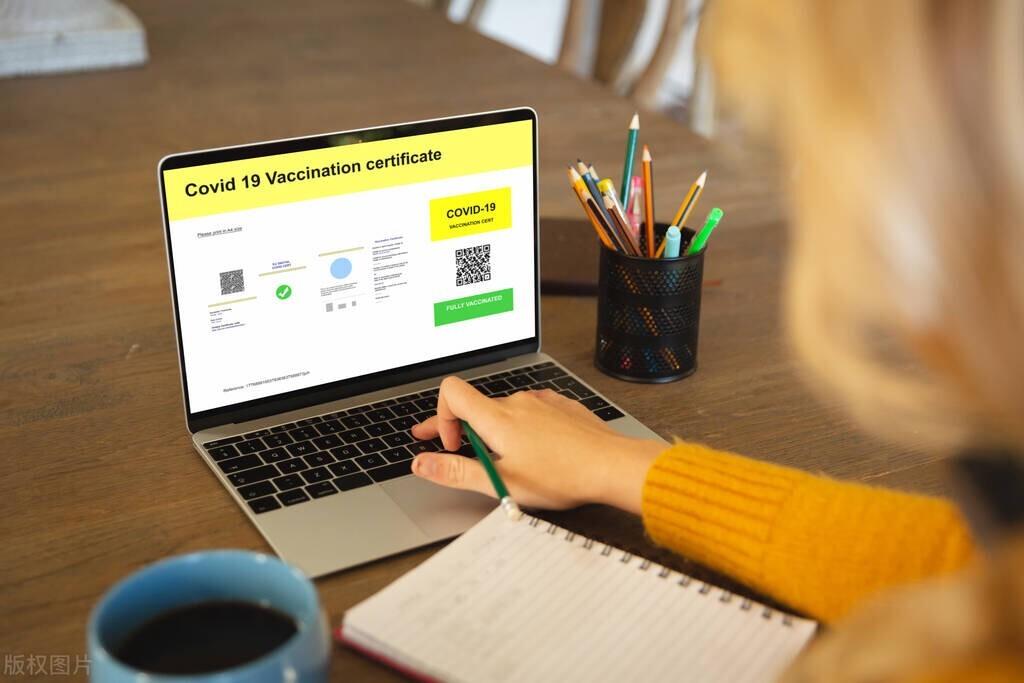
1.首先我们新建一个Word文档,点击左下角的【文件】,打开选项面板,然后点击【自定义功能区】,在右侧勾选“开发工具”,再点击【确定】。
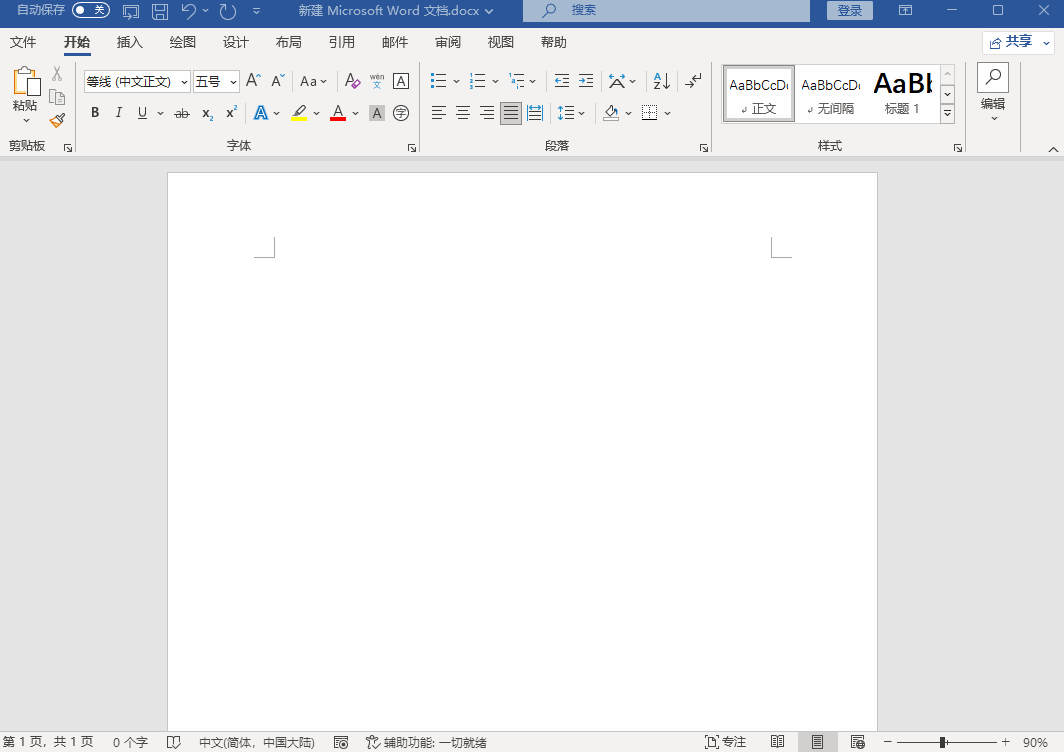
2.接下来点击顶部【开发工具】选项卡,在控件里点击【旧式工具】,选择最后一个“扳手”按钮,将会打开其他控件弹窗,添加末尾是“16.0”的控件。
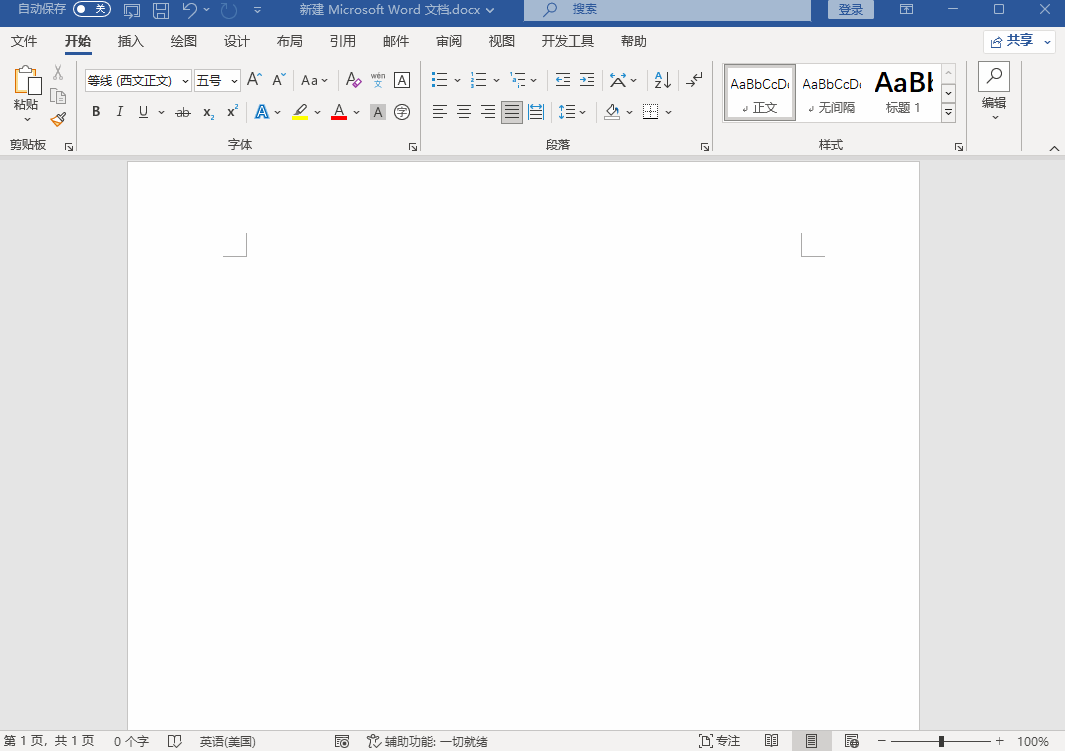
3.随后Word里面就出现了条形码,我们右击选择【属性】,在属性面板中点击【自定义】,样式选择“11”,再点击【确定】,条形码就变二维码了。
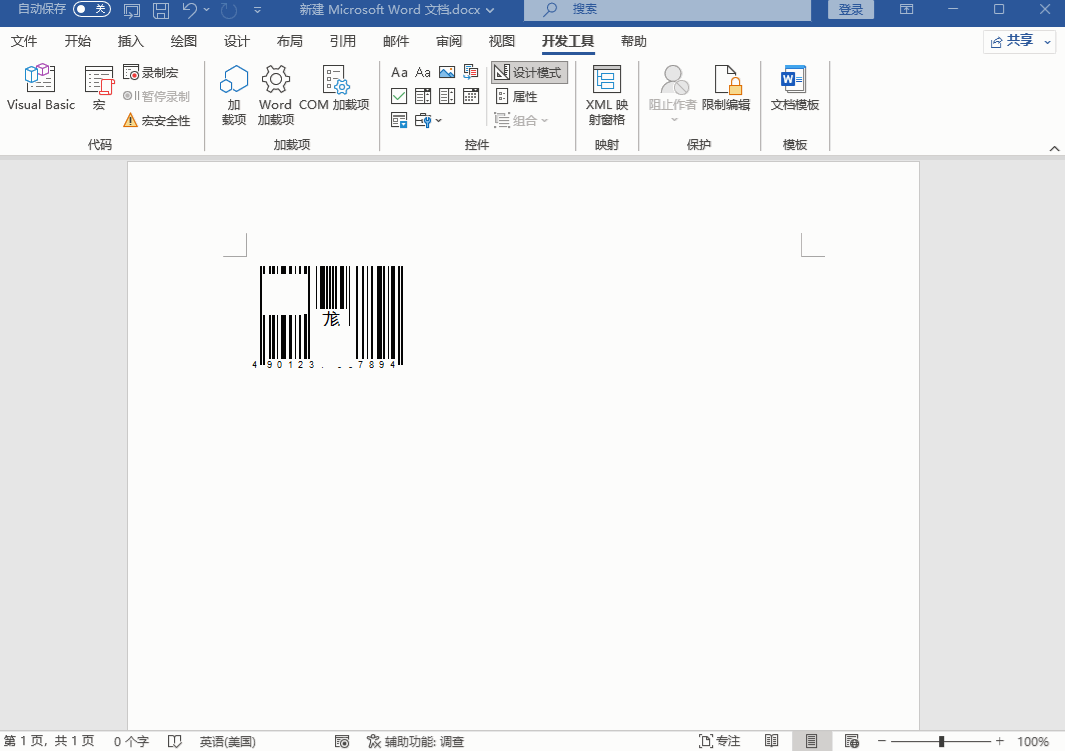
4.想要给二维码里添加内容,制作出属于自己二维码,再次打开属性面板,在“Value”后面输入文本或者粘贴链接,按下回车键,手机扫一扫就会出现结果。
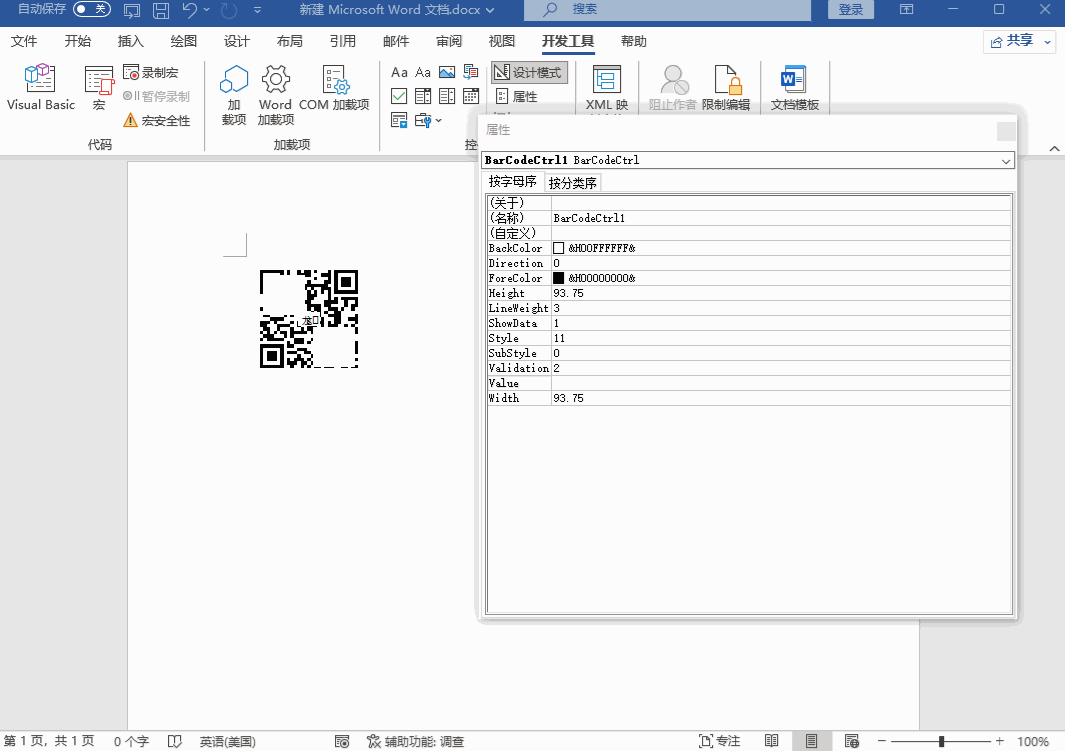
5.此外,我们还可以对二维码进行美化,点击“BackColor”,设置背景色;点击“ForeColo”,设置二维码的颜色。自由搭配出更有个性的二维码。
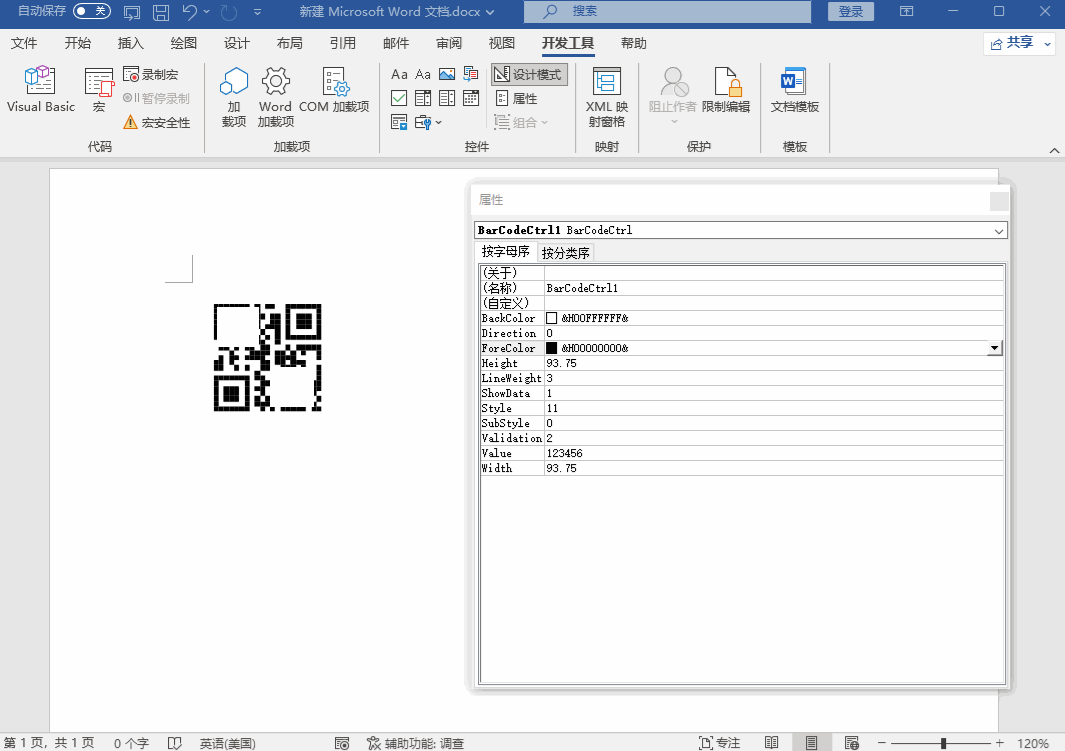
6.如果你觉得Word制作二维码比较麻烦,我们还可以借助二维码生成助手,支持文本和网页转二维码,直接将内容粘贴进去,就能快速生成二维码。
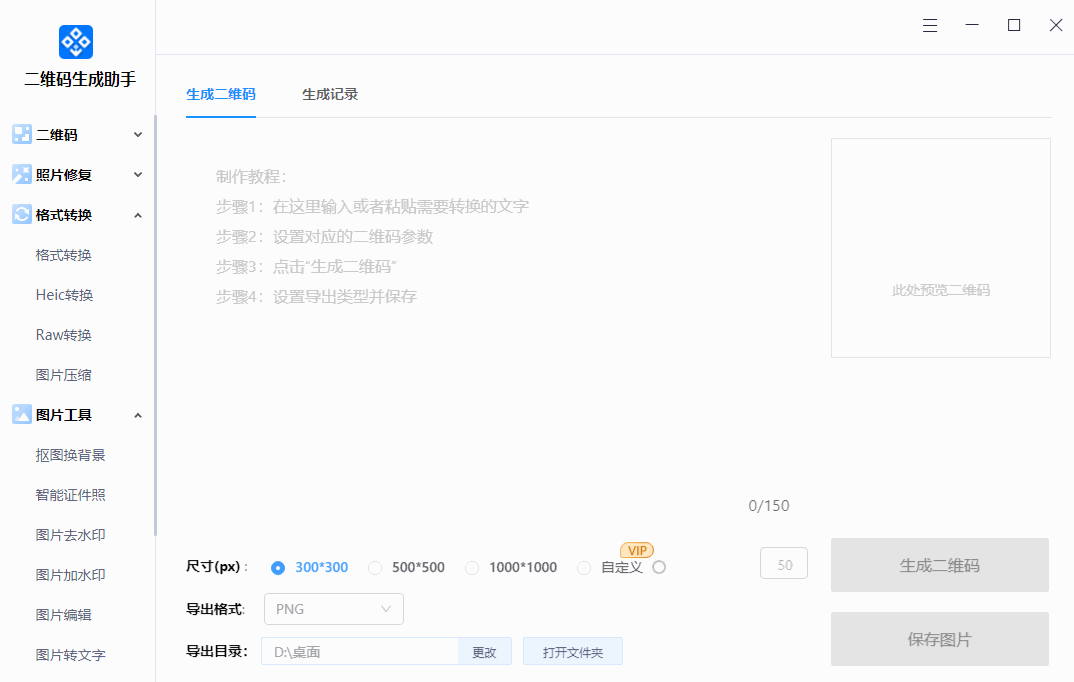
7.并且还可以选择二维码尺寸,或者自定义尺寸;导出格式支持JPG、PNG、PDF等多种类型;最后设置导出目录,点击【保存图片】,即可获得二维码图片。

二维码怎么制作?无需专业软件,Word轻松搞定,人人都能学会。
您可能感兴趣的文章
- 07-16全新office2019激活密钥,2025分享给大家,建议收藏
- 07-16office 2019简体中文32位/64位免费激活版下载
- 07-14office2019怎么安装和激活?office2019激活工具激活教程
- 07-14office2022激活密钥大全,2022office所有产品最新永久序列号(含激活教程)
- 07-14office2016免费激活密钥分享,2025最新office2016激活密钥
- 07-14Office2019多种版本最新激活密钥分享,office2019KEY最简单激活方法
- 07-14office2019永久密钥大全最新,office 2019激活密钥免费(附激活教程)
- 07-112025最新office2010永久激活码免费分享,office2010永久激活码
- 07-11怎么免费获取office2021激活密钥 office2021激活码+永久激活工具
- 07-112025更新office永久激活密钥,Office2021密钥激活码汇总


阅读排行
- 1全新office2019激活密钥,2025分享给大家,建议收藏
- 2office 2019简体中文32位/64位免费激活版下载
- 3office2019怎么安装和激活?office2019激活工具激活教程
- 4office2022激活密钥大全,2022office所有产品最新永久序列号(含激活教程)
- 5office2016免费激活密钥分享,2025最新office2016激活密钥
- 6Office2019多种版本最新激活密钥分享,office2019KEY最简单激活方法
- 7office2019永久密钥大全最新,office 2019激活密钥免费(附激活教程)
- 82025最新office2010永久激活码免费分享,office2010永久激活码
- 9怎么免费获取office2021激活密钥 office2021激活码+永久激活工具
- 102025更新office永久激活密钥,Office2021密钥激活码汇总
推荐教程
- 11-30正版office2021永久激活密钥
- 11-25怎么激活office2019最新版?office 2019激活秘钥+激活工具推荐
- 11-22office怎么免费永久激活 office产品密钥永久激活码
- 11-25office2010 产品密钥 永久密钥最新分享
- 11-22Office2016激活密钥专业增强版(神Key)Office2016永久激活密钥[202
- 11-30全新 Office 2013 激活密钥 Office 2013 激活工具推荐
- 11-25正版 office 产品密钥 office 密钥 office2019 永久激活
- 11-22office2020破解版(附永久密钥) 免费完整版
- 11-302023 全新 office 2010 标准版/专业版密钥
- 03-262024最新最新office365激活密钥激活码永久有效






